Rumah >Tutorial sistem >Siri Windows >Bagaimana untuk menyelesaikan masalah gelung tak terhingga kegagalan pembaikan automatik win10
Bagaimana untuk menyelesaikan masalah gelung tak terhingga kegagalan pembaikan automatik win10
- WBOYWBOYWBOYWBOYWBOYWBOYWBOYWBOYWBOYWBOYWBOYWBOYWBke hadapan
- 2023-12-25 16:31:561937semak imbas
Ramai rakan mesti mengalami kegagalan pembaikan dan gelung tidak terhingga apabila menggunakan pembaikan automatik Win10 Masalah ini sangat menyusahkan. Berikut adalah tutorial penyelesaian terperinci untuk anda, mari lihat.
Apa yang perlu dilakukan jika pembaikan automatik win10 gagal dalam gelung yang tidak terhingga:
1 Sediakan pemacu kilat USB untuk memasang sistem win10 yang asal, but ke dalam BIOS dan tetapkan pemacu kilat USB untuk but dahulu
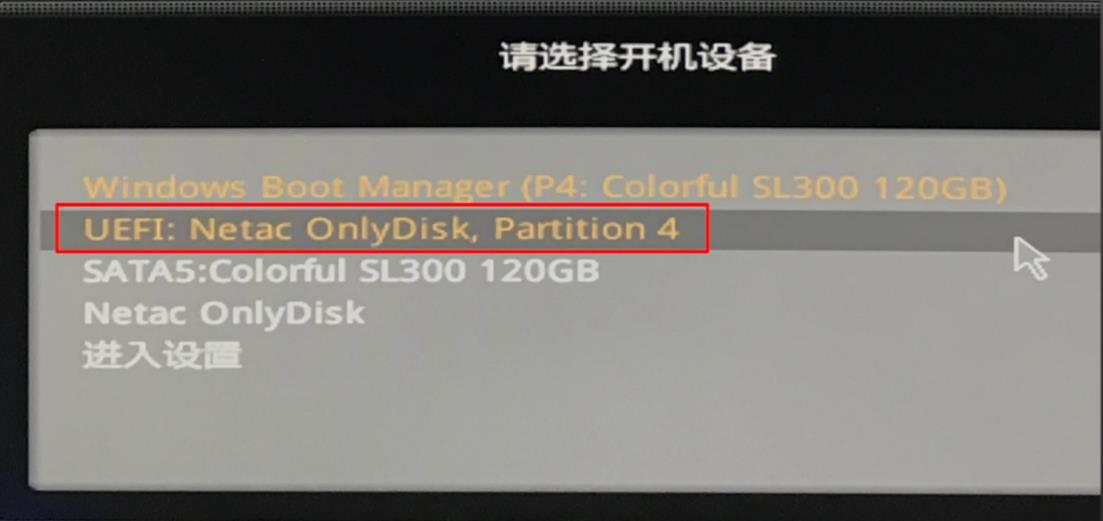
2. Pilih "Repair Computer" dan klik "Troubleshooting" Answer"
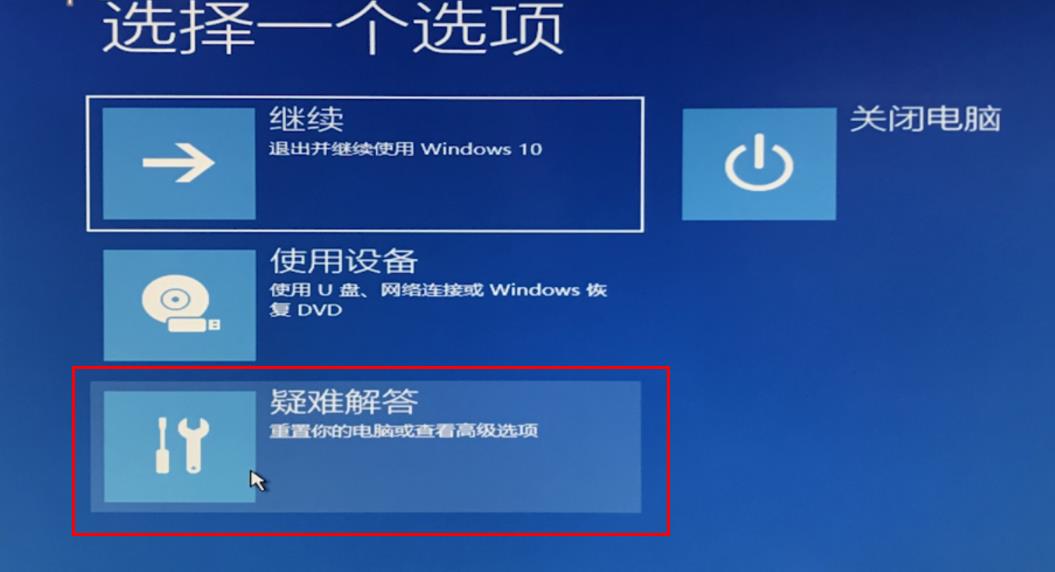
3. Pilih "Command Prompt" dan masukkan bcdedit dan tekan Enter
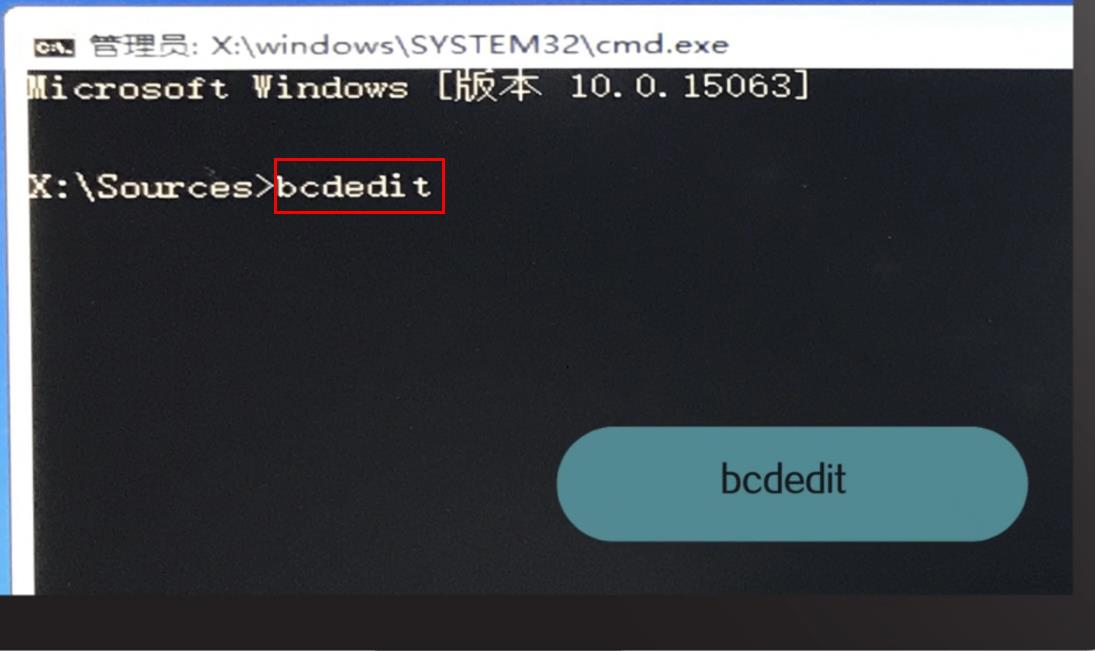
4. Cari entri resume dan salin entri objek panjang ia
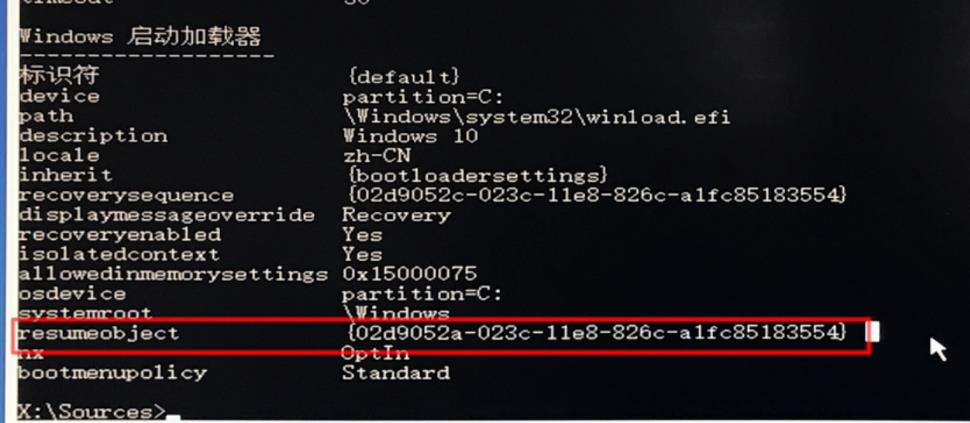
5 Masukkan bededit/set{GUID }recoveryable no dan tekan "Enter"
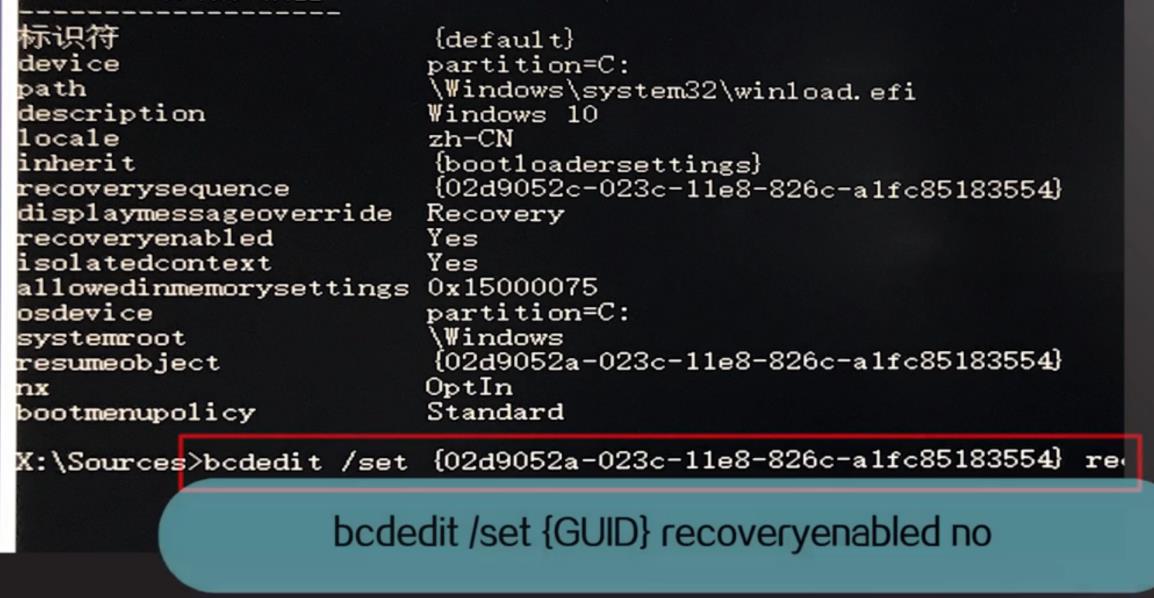
6 Masukkan chkdsk/r c: Tekan "Enter"

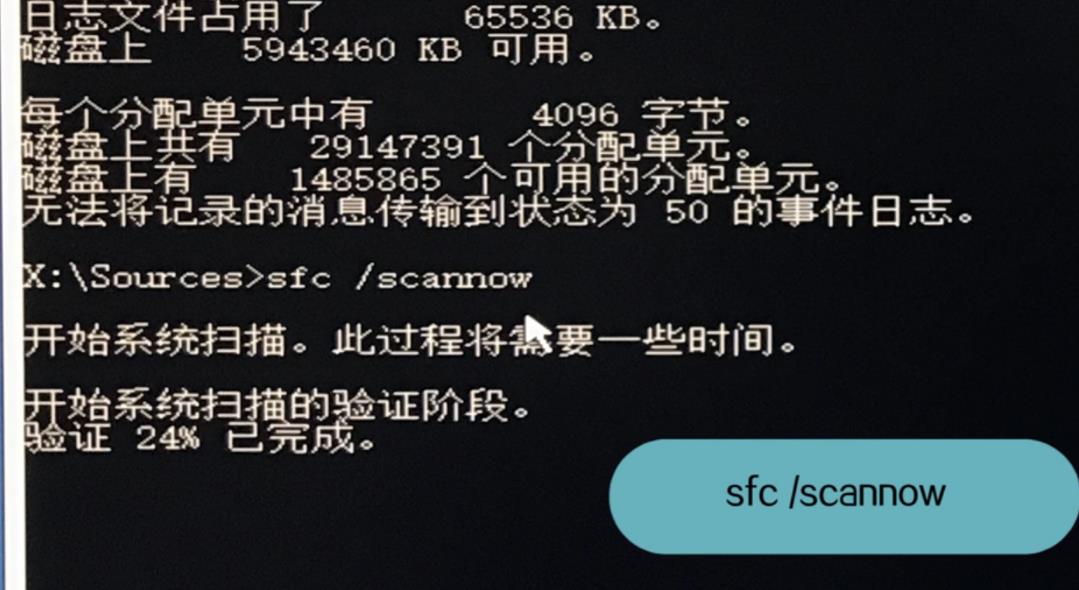
Atas ialah kandungan terperinci Bagaimana untuk menyelesaikan masalah gelung tak terhingga kegagalan pembaikan automatik win10. Untuk maklumat lanjut, sila ikut artikel berkaitan lain di laman web China PHP!

